有的小伙伴日常工作会接触到各种图片文件,由于pdf文档观看起来比较直观,也不会出现排版问题,因此我们习惯将图片整理成pdf文档。那如果需要用到pdf文档中的图片,小伙伴们知道pdf转换器怎么提取图片吗?不知道的小伙伴请别错过本篇分享内容。
转换器介绍
这里想给小伙伴们介绍的一款转换器是迅捷图片转换器。这款转换器拥有在线网站版本和电脑软件版本,这两个版本均具有图片格式转换功能,可以帮助我们快速转换图片格式,区别在于电脑软件版本支持多一些的图片格式以及提供多一些图片处理工具。下面想给小伙伴们分享的pdf提取图片操作就需要用到它的电脑软件版本。
pdf提取图片操作
1.上传pdf
点击图片格式转换按钮进入转换器在线网站,然后点击网页右上角的【下载客户端】按钮下载电脑软件版本,接着打开它并在其左侧选择【通用格式转换】功能,之后点击【添加图片】按钮上传pdf。
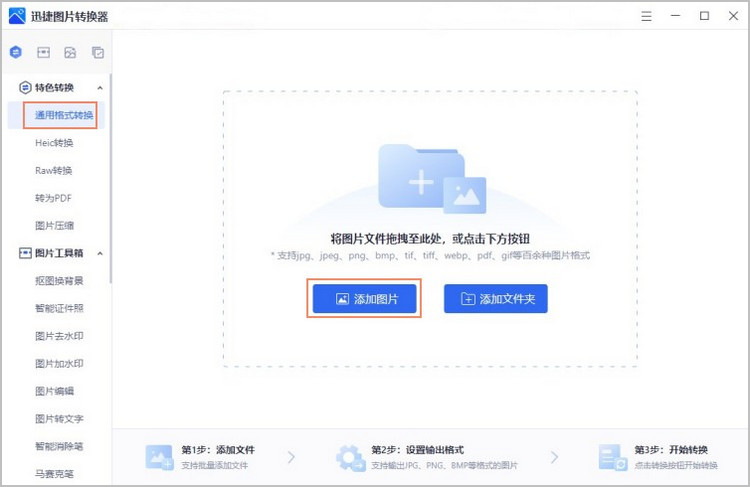
2.格式转换
pdf上传之后,可以调整转换为【jpg】等图片格式并设置【输出目录】,接着点击【开始转换】按钮即可。
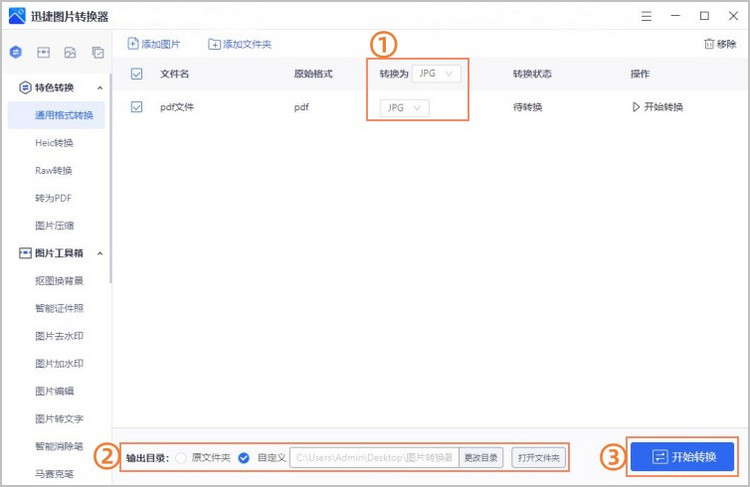
3.查看图片
当弹出温馨提示窗口表明格式转换完成,这时可以点击【立即查看】按钮查看转换成的图片。
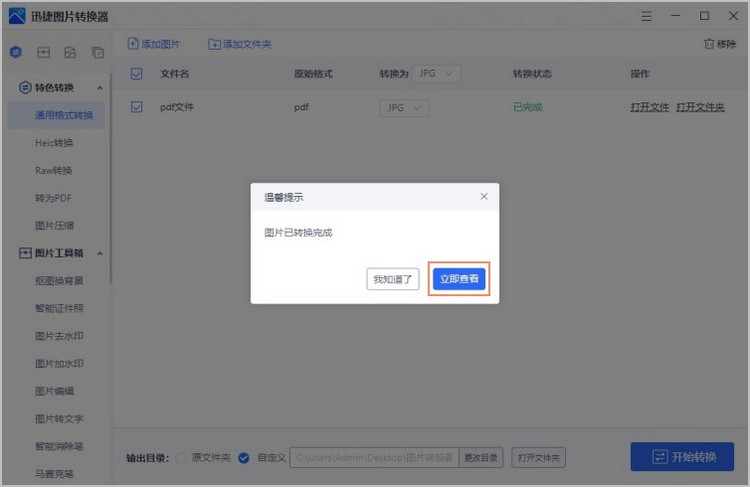
以上就是关于“pdf转换器怎么提取图片”的内容分享,有图片格式转换需求的小伙伴可以打开这款转换器的在线网站或是下载电脑软件进行操作。